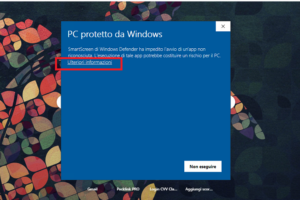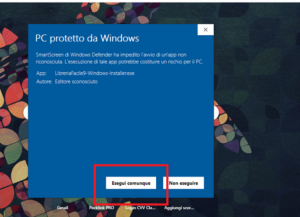In stampa le associazioni non sembrano corrette
Problemi associazioni stampa Libreria Facile: Guida alla Risoluzione
Se durante la stampa delle associazioni in Libreria Facile® noti che le informazioni non sembrano corrette, è importante verificare e correggere le impostazioni delle associazioni. I problemi delle associazioni stampa Libreria Facile possono derivare da configurazioni errate o dalla selezione del tipo di associazione sbagliata. Ecco una guida dettagliata per assicurarti che tutto funzioni correttamente.
Verifica delle associazioni
- Controllare le Associazioni Impostate: Il primo passo è controllare le associazioni già impostate nel sistema. Accedi al menù delle associazioni tramite il pannello di controllo di Libreria Facile® e verifica che ogni fornitore sia correttamente associato ai generi, alle case editrici o agli ISBN desiderati.
- Rivedere il Tipo di Associazione: Libreria Facile® offre diverse opzioni per configurare le associazioni tra grossisti e prodotti. Puoi scegliere di associare un grossista per genere, per casa editrice, o per ISBN. Assicurati che il tipo di associazione selezionato sia quello che soddisfa le tue necessità aziendali.
- Associazione per Genere: Se hai selezionato l'opzione di associare per genere, controlla che i generi dei libri siano correttamente categorizzati e associati al grossista giusto. Questo garantisce che la stampa delle associazioni rifletta accuratamente i rapporti commerciali con i tuoi grossisti.
- Associazione per Casa Editrice: Verifica che le case editrici siano collegate ai fornitori corretti. Una configurazione errata potrebbe portare a discrepanze nelle stampe delle associazioni. Rivedi l'elenco delle case editrici per assicurarti che ciascuna sia associata al fornitore giusto.
- Associazione per ISBN: Questa opzione è utile per gestire titoli specifici. Controlla che ogni ISBN sia associato al grossista corretto, per evitare errori durante la stampa delle associazioni.
Risoluzione dei problemi di stampa
Dopo aver verificato e corretto le associazioni, esegui una stampa di prova per assicurarti che tutto sia configurato correttamente. Se i problemi delle associazioni stampa Libreria Facile persistono, potrebbe essere utile consultare la documentazione del software o contattare il supporto tecnico per ulteriore assistenza.
Il nostro team di supporto è disponibile per aiutarti a risolvere qualsiasi problema relativo alle associazioni e alla stampa in Libreria Facile®. La corretta gestione delle associazioni garantisce un flusso di lavoro più efficiente e preciso, riducendo il rischio di errori e ottimizzando la gestione della tua libreria.